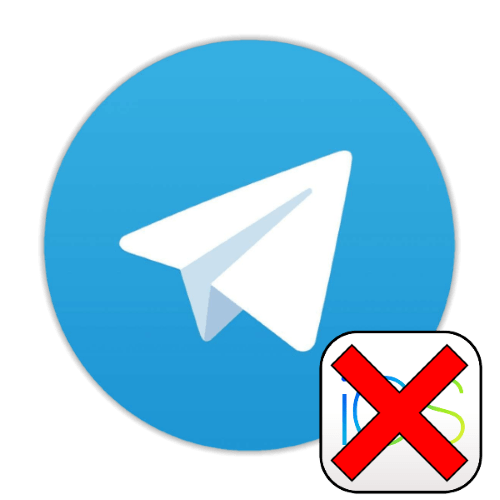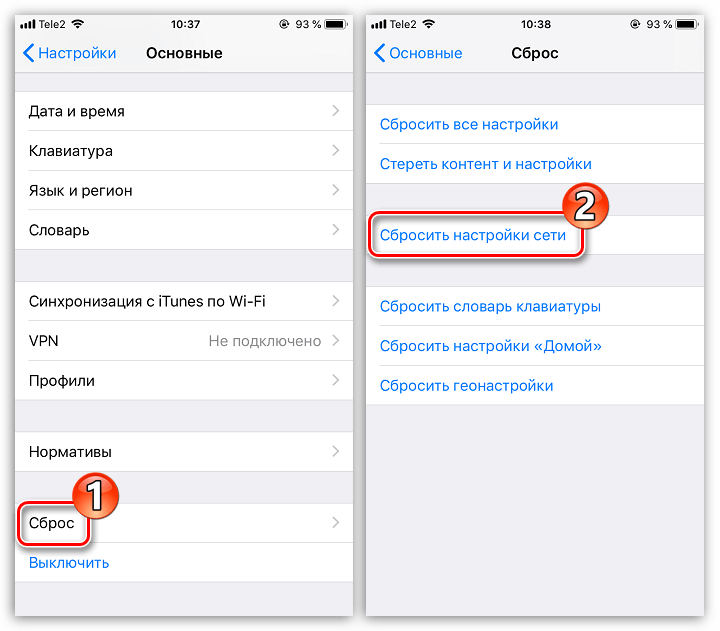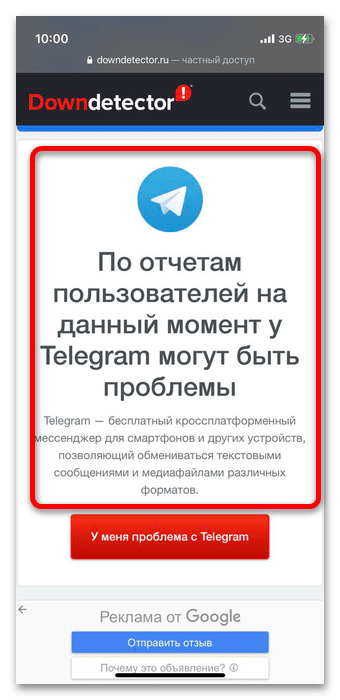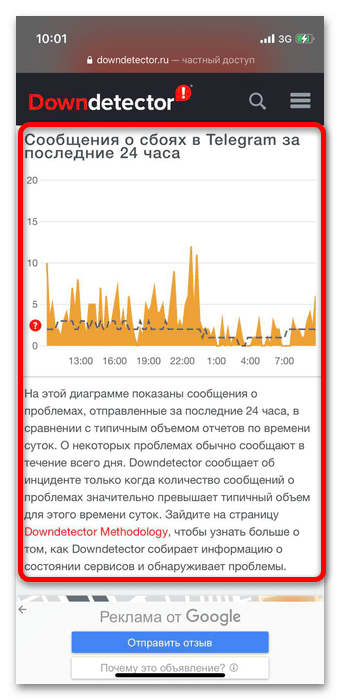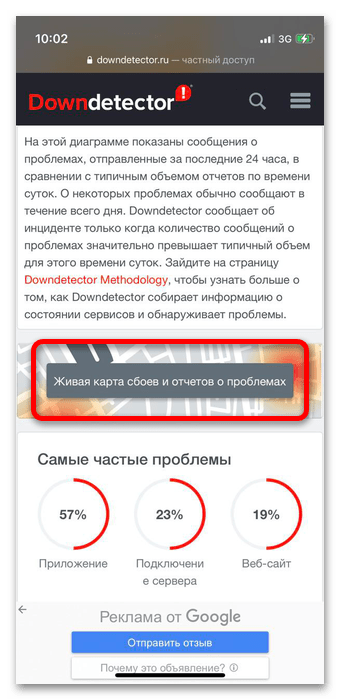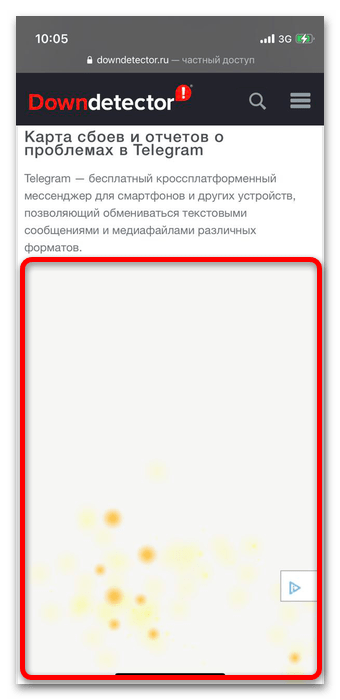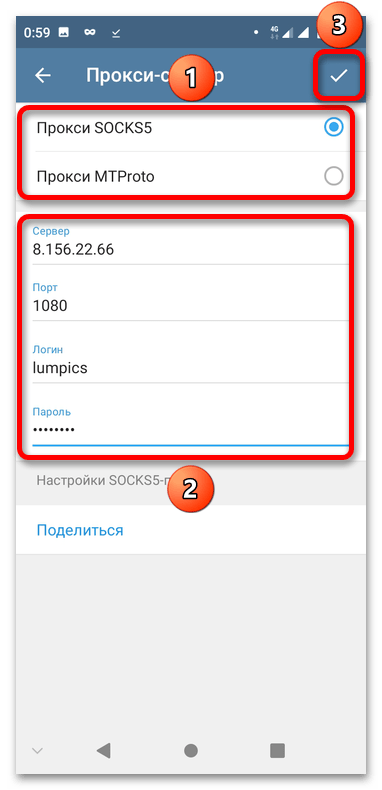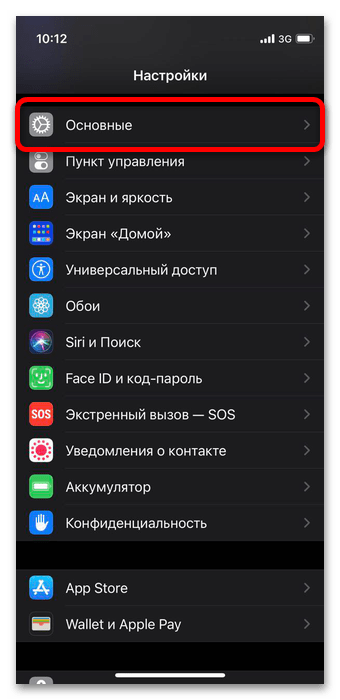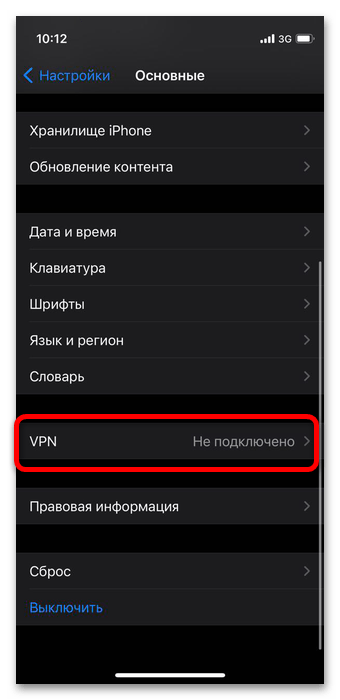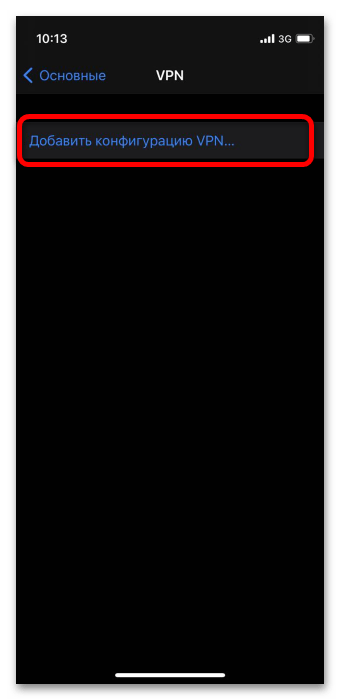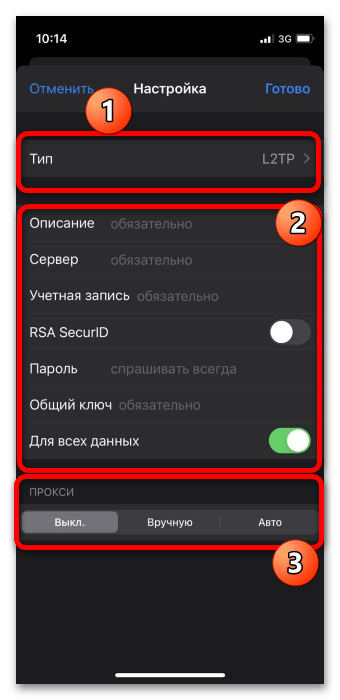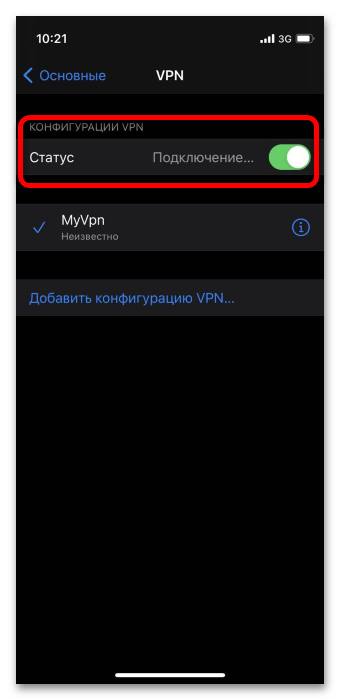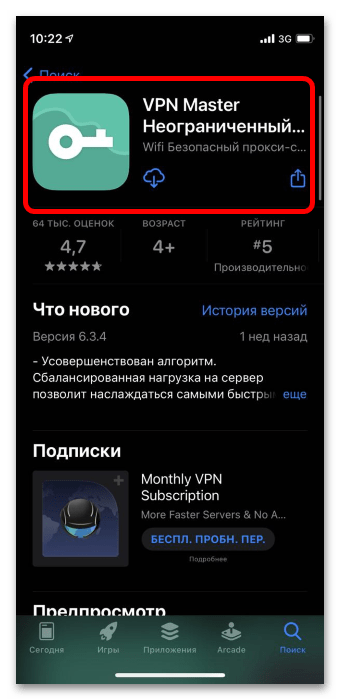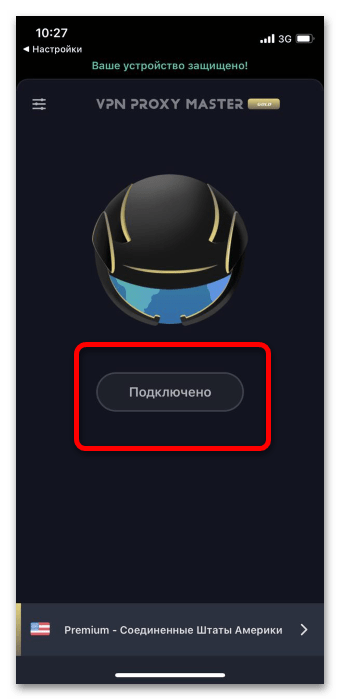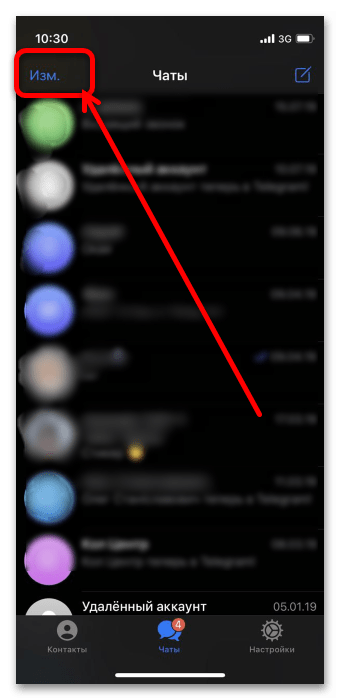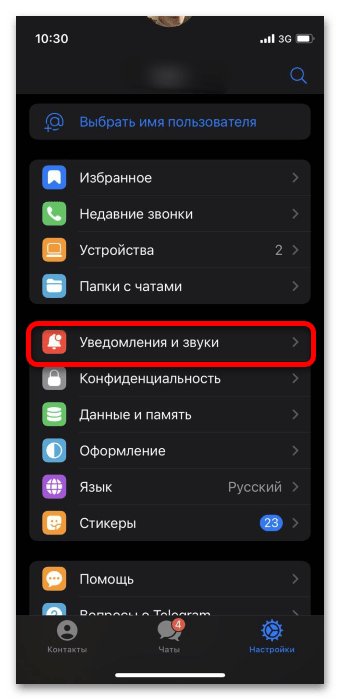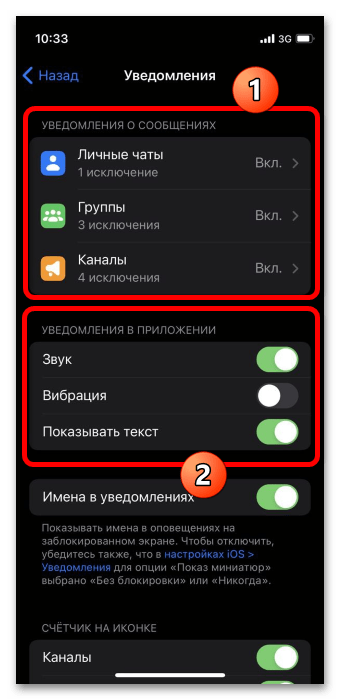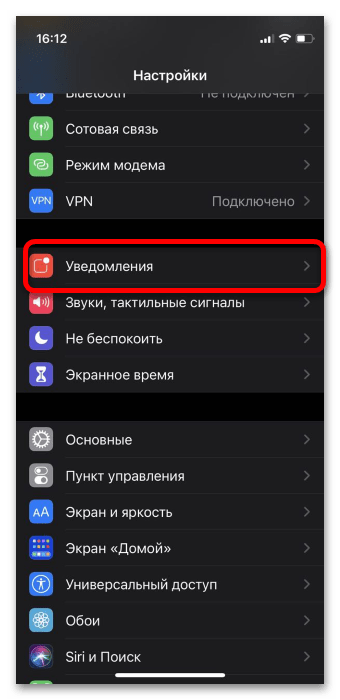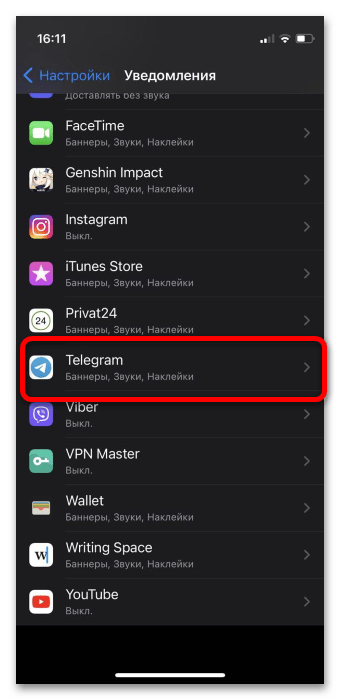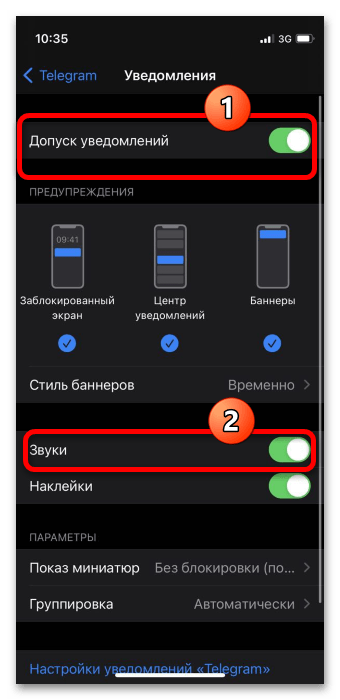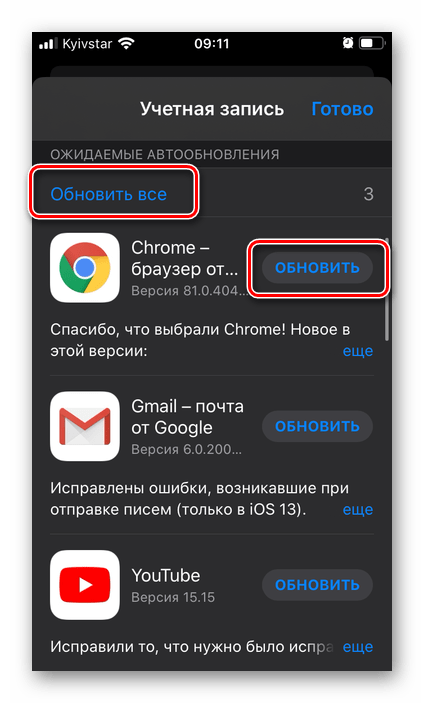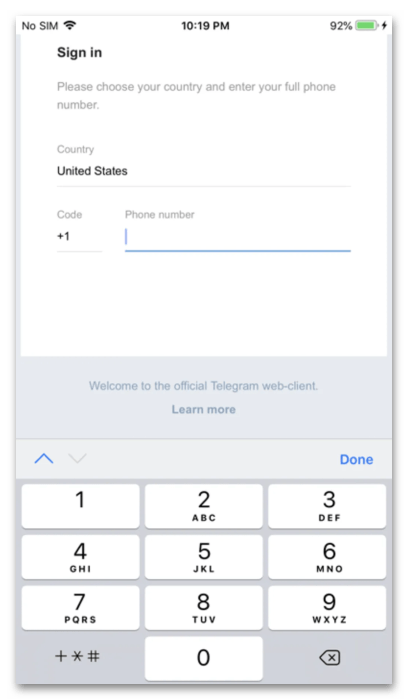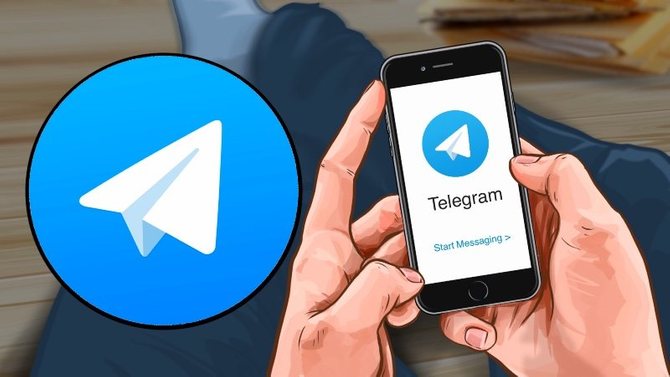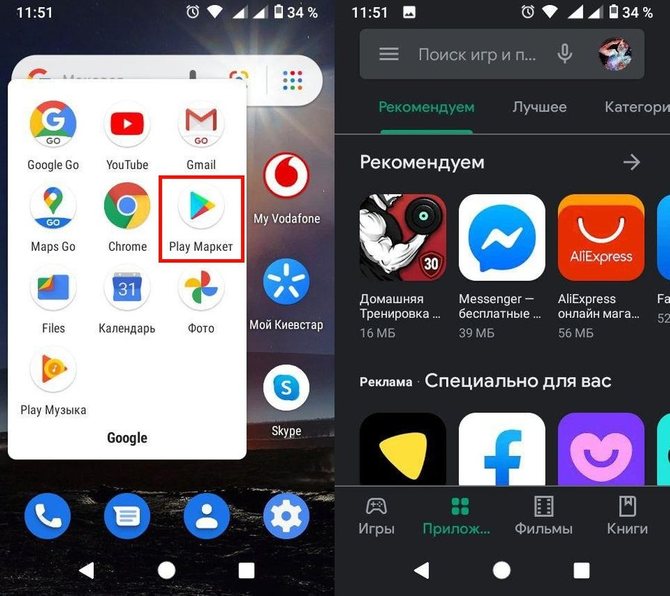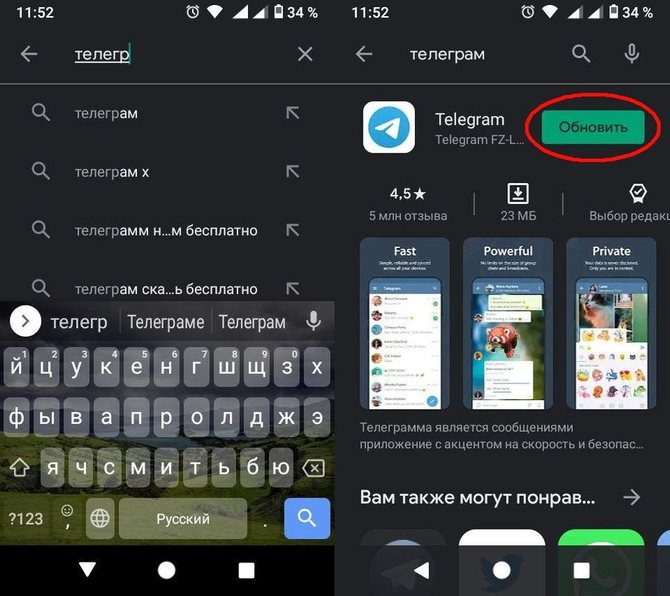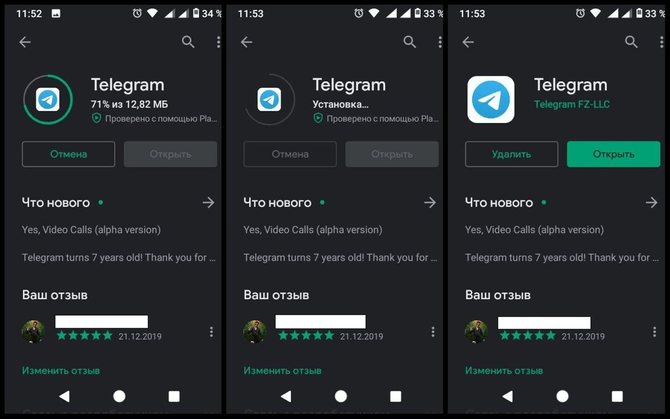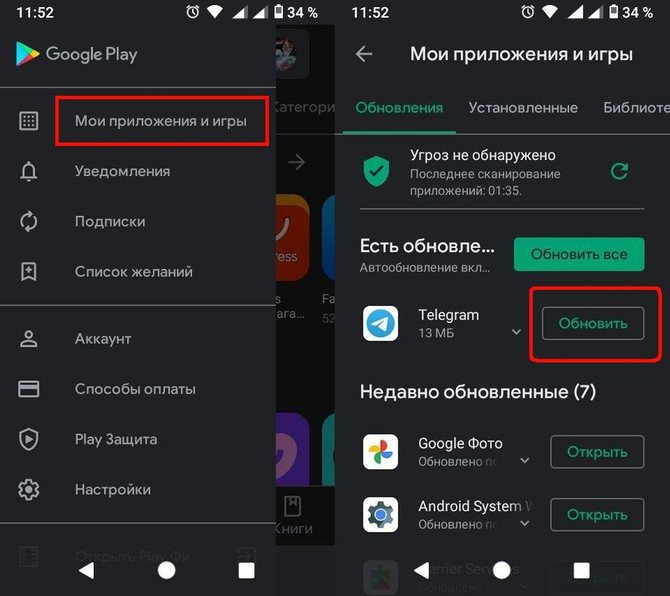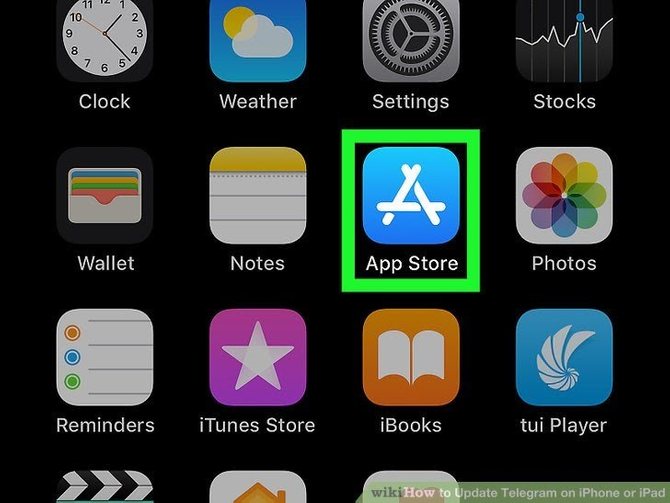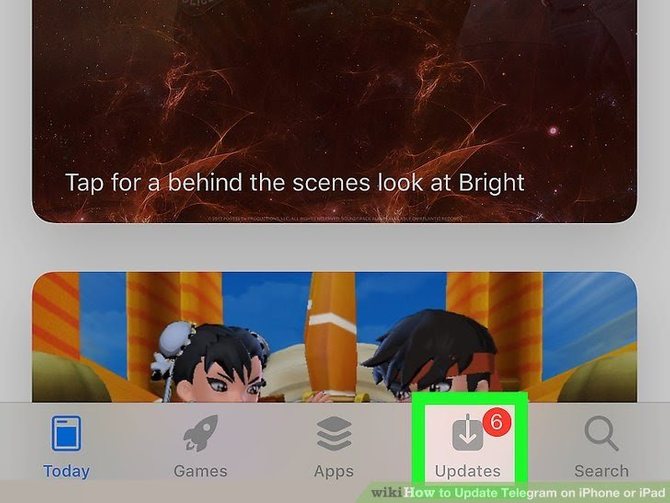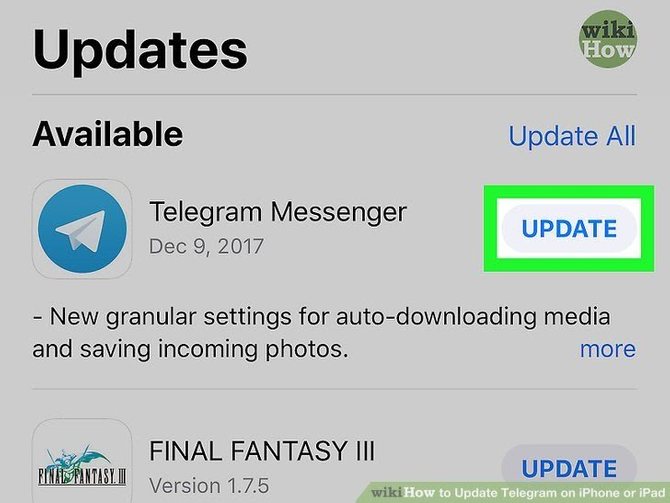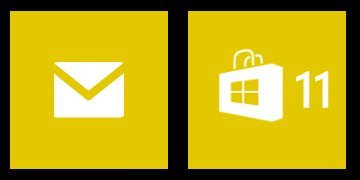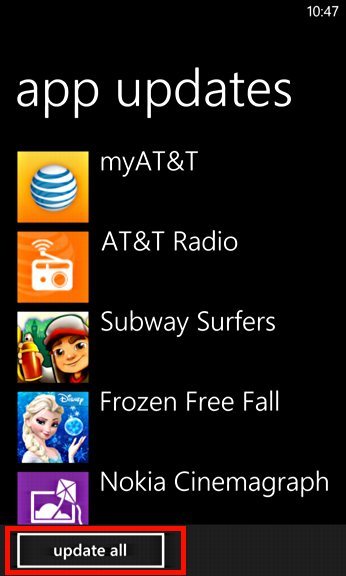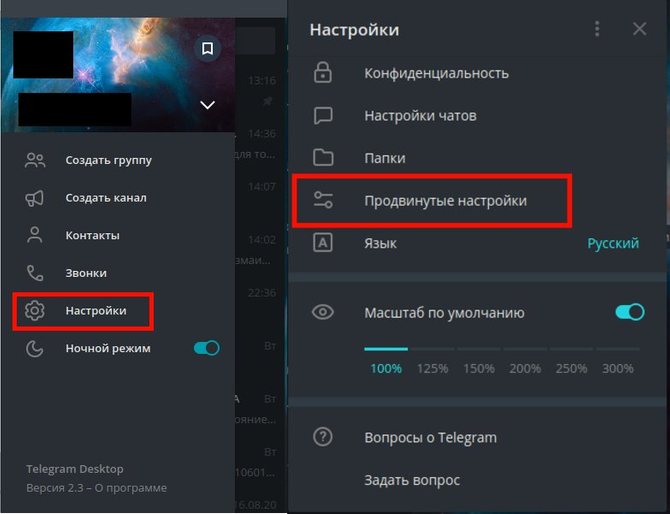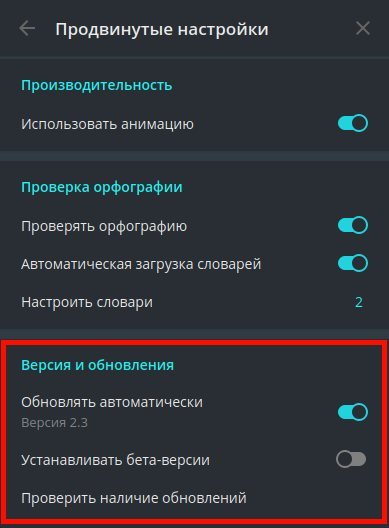- Что делать, если не работает Telegram на iPhone
- Шаг 1: Проверка системных требований
- Шаг 2: Проверка соединения с интернетом
- Шаг 3: Проверка работоспособности Telegram
- Шаг 4: Решение проблем с блокировками
- Вариант 1: Использование прокси
- Вариант 2: Использование VPN
- Шаг 5: Настройка уведомлений
- Шаг 6: Дополнительные действия
- Как обновить Телеграм на Android, iOS, компьютере
- Зачем обновлять Телеграм
- Как обновить Телеграм на телефоне
- Андроид
- Айфон
- Windows Phone
- Как обновить Телеграм на компьютере
- Обновление исполняемого файла
- Обновление через магазин
- Обновление через пакетный менеджер
- Проблемы при обновлении
Что делать, если не работает Telegram на iPhone
Шаг 1: Проверка системных требований
Первое, что нужно сделать при проблемах в работе Телеграма на айФоне – проверить, соответствует ли целевое устройство системным требованиям приложения, а именно версии операционной системы. На момент написания настоящей статьи клиент мессенджера можно установить на iOS 9.0 и новее.
Шаг 2: Проверка соединения с интернетом
Если ваш айФон соответствует системным требованиям программы, но приложение всё равно не работает, следует проверить подключение к интернету. Взгляните на строку состояния и обратите внимание на значки сотовой сети и Wi-Fi – если рядом с ними видны крестики, это означает неполадки в работе соединения. Проверьте, как подключаются к этим же сетям другие ваши девайсы – если и на них наблюдаются проблемы, причина на стороне поставщика и стоит обратиться в его техническую поддержку. Если же сбои есть только на телефоне, воспользуйтесь руководством по ссылке далее.
Шаг 3: Проверка работоспособности Telegram
Проблемы в работе мессенджера могут возникать и на стороне его серверов – например, происходит DDoS-атака или масштабный сбой. При условии доступа к интернету проверить Телеграм можно с помощью сервиса DownDetector.
- Воспользуйтесь любым подходящим веб-браузером (подойдёт и стандартный Safari), чтобы перейти по ссылке выше. После его окончательной загрузки посмотрите на верхнюю часть страницы – там отображается общее состояние сервиса. Если вы видите надпись «По отчётам пользователей на данный момент у Telegram могут быть проблемы», причина неработоспособности найдена – остаётся только ждать, пока команда поддержки всё исправит.
Даже отсутствие сообщения о проблемах не гарантирует работоспособности. Чтобы удостовериться, пролистните страницу ниже, до блока «Сообщения о сбоях в Telegram за последние 24 часа» – если график заполнен, это однозначно свидетельствует о затруднениях в работе мессенджера.
Наконец, сбои могут быть локальными – конкретно в вашем регионе проживания. Проверить это можно в блоке «Живая карта сбоев и отчётов о проблемах».
По тапу на доступную кнопку откроется схематичная карта, где отмечены места возможных проблем с доступом к мессенджеру.
В случае сбоев на стороне самого Telegram всё, что вы можете сделать – только ожидать, пока они будут устранены.
Шаг 4: Решение проблем с блокировками
Увы, но в последнее время участились случаи блокировки мессенджера со стороны властей тех или иных стран по различным причинам, но это чаще всего можно достаточно просто обойти.
Вариант 1: Использование прокси
Специально для обхода блокировок разработчики Telegram добавили функциональность подключения к прокси-серверам прямо в самом приложении. Такая возможность доступна на всех платформах, в том числе и на iOS, поэтому этот вариант будет оптимальным.
Вариант 2: Использование VPN
Если способ с задействованием прокси вам по каким-то причинам не подходит, альтернативной ему будет использование подключение VPN. В iOS возможность этого типа соединений реализована двумя путями: прямая настройка через системные параметры либо посредством установки стороннего приложения.
- Для подключения с помощью конфигурирования системы первым делом выберите подходящий сервис. Таковых существует множество, поэтому конкретных рекомендаций мы не даём – подбирайте под свои нужды.
- После получения параметров откройте «Настройки» и перейдите к пункту «Основные».
Здесь тапните по строке «VPN».
Выберите «Добавить конфигурацию VPN».
Теперь вернитесь на предыдущий экран параметров. В меню должен появиться пункт «VPN» с переключателем, который для установки соединения достаточно активировать.
Более простой альтернативой действиям будет инсталляция стороннего софта из App Store. Как и в случае с сервисами, здесь не можем советовать что-то конкретное – выберите подходящий самостоятельно.
Дальше достаточно открыть приложение, войти в свой аккаунт (если услуги предоставляются по подписке) и нажать на кнопку подключение, после чего всё должно заработать.
Шаг 5: Настройка уведомлений
Если сам по себе мессенджер работоспособен, однако наблюдаются проблемы с получением уведомлений, нужно проверить соответствующие параметры как в самом приложении, так и в системе.
- Начнём непосредственно с Телеграма. В приложении тапните по кнопке «Изменить».
Здесь воспользуйтесь пунктом «Уведомления и звук».
Убедитесь, что все переключатели в блоках «Уведомления о сообщениях» и «Уведомления в приложении» активны.
Теперь переходим к настройкам айФона. Откройте соответствующее приложение и тапните по пункту «Уведомления».
Далее найдите в перечне строку Telegram и воспользуйтесь ею.
Убедитесь, что переключатели «Допуск уведомлений» и «Звуки» активны, в противном случае включите оба.
После выполнения этих действий перезагрузите телефон – теперь уведомления должны приходить как нужно.
Шаг 6: Дополнительные действия
Здесь остановимся на некоторых дополнительных операциях, которые способны помочь восстановлению работоспособности Telegram на iPhone.
- Проблемы с работой рассматриваемого мессенджера могут быть вызваны устаревшей версией программы. Как правило, обновления приходят бесперебойно, но на всякий случай проверьте приложение и обновите вручную, если этого не происходит автоматически.
В качестве временной меры можете попробовать использование специальной веб-версии, которая не отличается интерфейсом от полноценной программы. Так называемое PWA-приложение доступно по следующему адресу:
При переходе по этому адресу просто войдите в свою учётную запись – дальнейшее использование не отличается от такового у обычного варианта. Однако стоит иметь в виду, что PWA ещё находится в состоянии бета-версии, поэтому возможны проблемы с получением уведомлений или функциями вроде управления собственным каналом.
Если выясниться, что мессенджер функционирует нормально на других устройствах и проблемы, которые наблюдаются на вашем iPhone, предложенные выше шаги не устранили, остаётся крайняя мера – сброс настроек смартфона к заводским. Сделайте резервную копию всех данных и выполните действия, предложенные в статье далее.
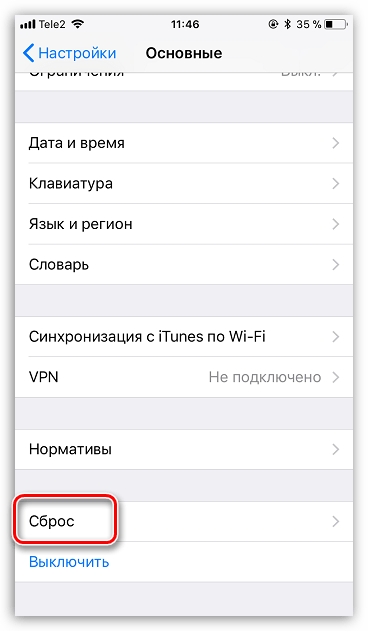
Помимо этой статьи, на сайте еще 12483 инструкций.
Добавьте сайт Lumpics.ru в закладки (CTRL+D) и мы точно еще пригодимся вам.
Отблагодарите автора, поделитесь статьей в социальных сетях.
Источник
Как обновить Телеграм на Android, iOS, компьютере
За семь лет своего существования мессенджер Телеграм стал очень популярным. Такая популярность обусловлена не только политическими скандалами вокруг Телеграм, но и весьма продвинутым функционалом.
С каждым релизом команда разработчиков старается снабдить мессенджер новыми уникальными функциями. И чтобы не пропустить возможность воспользоваться новыми фишками Телеграм, на вашем устройстве должен быть установлен последняя версия приложения.
Как обновить Телеграм до актуальной версии вы узнаете в нашей статье.
Зачем обновлять Телеграм
«Зачем обновлять Телеграм, если меня устраивает, как он работает на данный момент?» — вероятно спросите вы. Устанавливать обновления по мере их выхода важно, так как с каждым обновлением улучшается:
- Стабильность и быстродействие мессенджера. С каждым обновлением работа Телеграм становится стабильнее и быстрее, устраняются разные баги производительности.
- Совместимость приложения с операционными системами. Операционные системы на устройствах пользователей также обновляются и иногда могут возникать проблемы совместимости приложения Телеграм с функционалом операционной системой. Разработчики устраняют данную проблему и с помощью обновлений Телеграм.
- Безопасность. Известно, что мессенджер Телеграм является лакомым кусочком для хакеров, которые пытаются его взломать. Разработчики усердно работают над безопасностью мессенджера и стараются всегда быть на шаг впереди злоумышленников. Поэтому они регулярно с обновлением закрывают возможные уязвимости.
- Функционал. Почти ежемесячно команда разработчиков Телеграм расширяют функционал мессенджера, добавляя в него разные полезные фишки. Например, с очередным обновлением появилось долгожданное нововведение — возможность совершать видеозвонки.
Как обновить Телеграм на телефоне
Если в настройках операционной системы вашего гаджета или ПК автоматическое обновление Телегра включено, то никаких действий вам совершать не надо, приложение самостоятельно обновится при наличии подключения к интернету.
В противном случае, вам придется прибегнуть к ручному обновлению. Как это сделать, мы расскажем чуть ниже.
Андроид
Обычно в последних версиях ОС Android автоматическое обновление включено по умолчанию. Иногда эта функция настроена с ограничениями, например, приложения автоматически обновляются только в том случае, если ваш телефон подключен к сети Wi-Fi. Такие ограничения ставятся с целью экономии мобильного трафика, чтобы предотвратить лишнее использование мегабайт.
Чтобы обновить Телеграм на Андроид:
- Откройте приложение Play Market.
- Нажмите на значок «меню» (три горизонтальные полоски) или сделайте свайп слева направо.
- Перейдите в раздел «Мои приложения и игры»
- Найдите приложение Телеграм и нажмите кнопку «Обновить».
Ниже опишем со скриншотами еще один способ обновить Телеграм:
- Зайдите в магазин приложений Play Market (он находится на главном экране или в папке с приложениями Google).
Второй способ предполагает немного другой алгоритм:
- Откройте приложение Play Market.
- Нажмите на значок «меню» (три горизонтальные полоски) или сделайте свайп слева направо.
- Перейдите в раздел «Мои приложения и игры»
- Найдите приложение Telegram и нажмите кнопку «Обновить».
Айфон
Если вы являетесь пользователем iPhone, то обновить Телеграм вам придется через магазин приложений. В данном случае алгоритм действий таков.
На главном экране откройте магазин приложений App Store. Он выглядит как синий квадратный значок с белой буквой А.
Коснитесь вкладки «Обновления», расположенной в нижней части экрана. На ней изображена иконка в виде стрелки вниз. Нажав на нее, откроется список установленных приложений для которых доступны обновления.
Прокрутите вниз и найдите Телеграм в списке приложений. Нажмите кнопку «Обновить«. Процесс обновления запустится и через пару минут вы сможете воспользоваться новой версией Телеграм.
Windows Phone
Для пользователей Windows Phone процедура обновления Телеграм является схожей.
При наличии обновлений на главном экране Windows Phone значок магазина приложений будет выглядеть вот так:
Число изображенное на иконке отображает количество приложений, которые нуждаются в обновлении. Нажав на иконку, откроется список приложений, требующих обновлений. Внизу экрана нажмите кнопку «Обновить все».
Далее запустится процесс загрузки и установки обновлений. Когда процесс завершится, новая версия Телеграм на вашем Windows Phone будет доступна для пользования.
Как обновить Телеграм на компьютере
Интерфейс настольной версии Телеграм на всех ОС выглядит одинаково. Поэтому обновить мессенджер не составит большого труда, но есть нюансы в зависимости от того, каким способом вы установили Телеграм.
Обновление исполняемого файла
Если вы скачали файл с официального сайта Телеграм и установили его на ОС Windows, macOS или Linux, то процедура обновления практически одинакова для всех вышеупомянутых ОС:
- Разверните боковое меню, нажав на иконку меню (три горизонтальные полоски).
- Откройте раздел «Настройки» и перейдите в подраздел «Продвинутые настройки«.
- Пролистайте вниз до пункта «Версия и обновления«.
- Нажмите опцию «Проверить наличие обновлений«. После нажатия обновление автоматически загрузится, после чего приложение запросит разрешение на перезапуск. После перезапуска вам придет уведомление с информацией о новом выпуске Телеграм и его преимуществах.
Если в данной опции пункт «Обновлять автоматически» активен (ползунок сдвинут вправо), то Телеграм будет уведомлять вас о наличии новой версии — в нижнем левом углу экрана в боковом меню будет возникать уведомление «Обновить».
Тогда у вас не будет надобности обновлять приложение через настройки, вам достаточно будет нажать на всплывающую кнопку и обновление автоматически установится.
Обновление через магазин
Если вы пользователь macOS и установили Телеграм через магазин приложений AppStore, то обновление вам придется устанавливать следующим образом:
- Запустите магазин приложений AppStore и нажмите на вкладку «Обновления».
- В открывшемся списке приложений найдите Телеграм и нажмите на кнопку «Обновить» (она находится напротив названия).
После окончания процесса обновления вы можете запустить Телеграм и пользоваться самой актуальной версией.
Обновление через пакетный менеджер
Многие пользователи Linux (Ubuntu, Mint, Debian) устанавливают Телеграм с помощью пакетных менеджеров Snap и Flatpak. Следовательно обновлять Телеграм придется тоже с помощью пакетного мессенджера. Это делается просто:
- Если вы установили Телеграм через менеджер Snap, то обновить его можно с помощью набора следующей команды в терминале: sudo snap update telegram-desktop;
- Если Телеграм установлен через менеджер Flatpak, то в терминале нужно набрать такую команду sudo flatpak update org.telegram.desktop;
После завершения процесса обновления, последняя версия Телеграм будет установлена на ваш компьютер.
Проблемы при обновлении
После успешного обновления на любом устройстве на ваш Телеграм должно прийти уведомление о том, что приложение обновлено. Также в этом уведомлении будет информация о том, какие нововведения появились в последней версии Телеграм.
Но иногда бывает, что обновления не устанавливаются, например, процесс обновления завершился успешно, но сами обновления не вступили в силу или само приложение начало работать неправильно. Такие проблемы могут возникнуть из-за того, что старые системные файлы вступают в конфликт с новой версией мессенджера. Для решения таких проблем можно использовать следующие методы:
- Перезапуск приложения (вам надо будет выйти из приложения и повторно войти);
- Удаление приложения и повторная установка;
- Обращение в техподдержку Телеграм.
Также проблемы с обновлениями могут возникать, когда само приложение установлено из неофициального источника, поэтому редакция t9gram.me рекомендует скачивать Телеграм только из официального сайта или из магазина приложений Play Market и AppStore.
Рекомендуем посмотреть видео, почему может не работать Телеграм:
Телеграм не работает. Все варианты решения проблемИсточник